U盘写保护开关的工作原理是什么?如何正确使用?
69
2024-06-15
在如今的信息时代,电脑已经成为人们生活中必不可少的一部分。而对于新手来说,学会使用U盘来安装操作系统是非常重要的一项技能。本文将详细介绍新手第一次使用U盘装系统的步骤,并以简明易懂的方式帮助新手完成系统的安装。
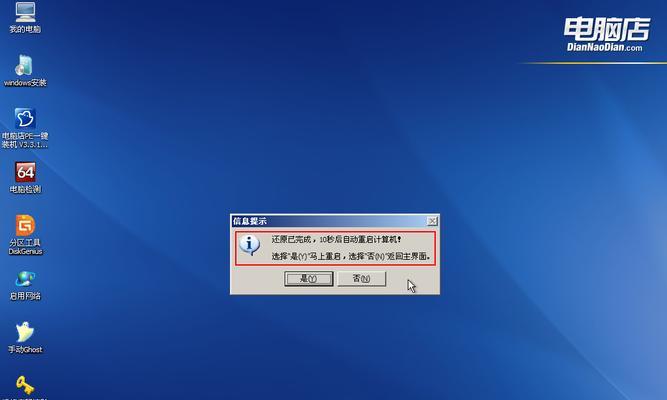
选择合适的操作系统版本
在开始之前,首先需要确定自己需要安装的操作系统版本。根据自己的需求和电脑的配置,选择适合的操作系统版本是非常重要的。
准备U盘和系统安装镜像文件
接下来,需要准备一根容量足够大的U盘以及相应的系统安装镜像文件。确保U盘没有重要数据,因为在制作启动盘的过程中会格式化U盘并清空其中的数据。
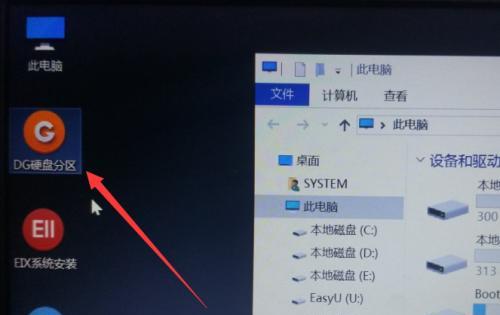
下载和安装制作启动盘工具
在制作U盘启动盘之前,需要先下载一个制作启动盘的工具。常见的工具包括Rufus、UltraISO等,根据自己的喜好选择一个适合自己的工具进行下载和安装。
插入U盘并运行制作启动盘工具
将准备好的U盘插入电脑的USB接口,并运行刚刚下载的制作启动盘工具。在工具中选择U盘作为目标设备,并将系统安装镜像文件加载到工具中。
设置启动盘参数并开始制作
在设置界面中,可以设置启动盘的相关参数,例如分区格式、文件系统等。根据自己的需求进行设置,并点击开始制作按钮,等待制作过程完成。

设置电脑启动顺序
制作完成后,需要设置电脑的启动顺序。在电脑开机时,按下相应的快捷键进入BIOS设置界面,将U盘设为第一启动选项,并保存修改后退出。
重启电脑并开始安装系统
重启电脑后,系统会从U盘中启动,进入系统安装界面。按照提示进行操作,选择合适的语言、时区、键盘布局等设置,并点击下一步进入系统安装界面。
选择安装方式和目标磁盘
在系统安装界面中,需要选择安装方式,可以选择全新安装或升级安装等。同时,还需要选择目标磁盘,将系统安装到指定的磁盘中。
等待系统安装完成
在确认设置无误后,点击开始安装按钮,系统将开始进行安装。这个过程可能会花费一些时间,需要耐心等待系统安装完成。
完成系统设置和个人信息填写
安装完成后,系统会要求进行一些基本的设置和个人信息的填写。根据自己的需求进行设置,并完成个人信息的填写,以便系统能够更好地为你提供服务。
系统安装后的优化和更新
系统安装完成后,可以根据自己的需求对系统进行优化和更新。例如安装常用软件、更新驱动程序等,以提高系统的稳定性和性能。
备份重要文件和设置系统恢复点
为了避免意外情况导致数据丢失,建议在系统安装完成后备份重要文件,并设置系统恢复点。这样,当系统出现问题时,可以及时恢复到之前的状态。
学习常用的系统操作技巧
在完成系统安装后,新手还应该学习一些常用的系统操作技巧,以更好地使用和管理自己的电脑。例如学会调整系统设置、安装和卸载软件等。
定期更新系统和防护软件
为了保持系统的安全性和稳定性,建议定期更新操作系统和安全防护软件。及时修复系统漏洞和防止病毒入侵,可以有效保护自己的电脑和个人信息。
U盘装系统的好处和注意事项
通过使用U盘来安装操作系统,不仅能够提高安装速度,还可以方便地进行系统重装和修复。但在操作过程中,也需要注意备份重要文件、选择合适的操作系统版本等事项,以避免不必要的麻烦和损失。
通过本文的介绍,相信新手已经能够掌握使用U盘安装系统的基本步骤了。在实际操作中,记得遵循操作指引,并根据自己的需求进行相关设置。希望本文能够对新手朋友有所帮助,顺利完成系统的安装。
版权声明:本文内容由互联网用户自发贡献,该文观点仅代表作者本人。本站仅提供信息存储空间服务,不拥有所有权,不承担相关法律责任。如发现本站有涉嫌抄袭侵权/违法违规的内容, 请发送邮件至 3561739510@qq.com 举报,一经查实,本站将立刻删除。